iCloudを使わずに削除したメモを復元したいですか? 友人からメッセージでメモが送られてきたのですが、クリックして開こうとすると、本人確認を求められました。電話番号をクリックして本人確認をすると、リンクをクリックして本人確認するようにというメッセージが届きました。結局、メモを削除して、2020年の古いメモに置き換えてしまいました。あらゆる方法を試しましたが、どれもうまくいきませんでした。iCloudのストレージがいっぱいでメモをバックアップできず、復元方法がわかりません。メモには最近削除したセクションもありません。本当に重要なことを書き留めていたので、どうしても復元が必要です。どうか助けてください。ありがとうございます。
- Appleコミュニティより
iPhoneで重要なメモを失くしてしまうと、特にiCloudバックアップがない場合は、大変なストレスになります。でもご安心ください。iCloudバックアップがなくても、実績のある方法を使えばiPhoneのメモを復元できます。誤って削除してしまった場合、アップデート中に削除された場合、あるいはシステムの問題で失われた場合でも、このガイドではiCloudを使わずにiPhoneで完全に削除されたメモを復元する方法を詳しく説明します。
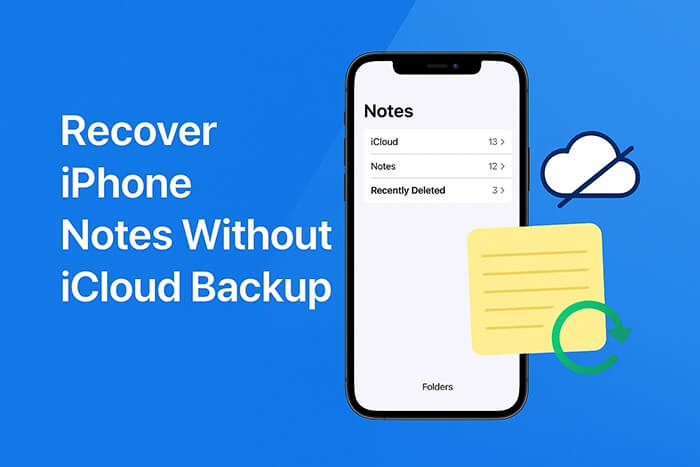
iPhoneでメモを削除しても、すぐには消えません。「最近削除した項目」フォルダに移動され、最大30日間保存されます。iCloudを使わずに削除したメモを復元したい場合は、まずこのフォルダを確認してください。
iCloud バックアップなしで iPhone のメモを「最近削除した項目」フォルダから復元する方法は次のとおりです。
ステップ 1. iPhone でメモ アプリを開きます。
ステップ 2. 左上隅の「フォルダ」をタップします。
ステップ 3. 下にスクロールして「最近削除した項目」を選択します。
ステップ 4. 削除したメモを参照して、「編集」をタップします。
ステップ 5. 復元するメモを選択します。
ステップ 6. 「移動先...」をタップし、目的のフォルダーを選択します。

Notes に「最近削除した項目」フォルダが表示されないのはなぜでしょうか? 原因と考えられる解決策については、この記事をご覧ください。
iPhoneに「最近削除したメモ」フォルダがない?【原因と解決策】「最近削除した項目」にメモが見つからない場合、データが完全に消去されている可能性があります。この場合、専門のiPhoneデータ復旧ツールを使用するのが最も効果的な解決策です。iPhone Notes Recoveryは、 iPhoneの内部ストレージを直接スキャンし、まだ上書きされていない削除されたメモを見つけ出します。バックアップがなくても復元可能です。
iPhone メモの復元のハイライト:
iPhone Notes Recovery を使用して、iCloud/iTunes バックアップなしで iPhone 上で完全に削除されたメモを復元する方法は次のとおりです。
01 PC/ MacにiPhone Notes Recoveryソフトウェアをダウンロード、インストール、起動します。「 iOSデバイスから復元」オプションをクリックし、「スキャン開始」ボタンを押して、削除されたデータのスキャンを開始します。スキャンが完了すると、デバイス上のすべてのファイルがカテゴリ別に表示されます。

02左側の「メモ」を選択し、復元したいメモを選択して「復元」ボタンをクリックします。選択したファイルは安全にコンピュータにエクスポートされます。

iCloud でバックアップしていなくても、多くのユーザーはパソコンの iTunes を使ってローカルバックアップを作成しています。以前にデバイスをパソコンに接続してバックアップを作成したことがある場合は、以下のいずれかの方法で iTunes から失われたメモを復元できます。
iTunes による従来のデバイス全体の復元とは異なり、 Coolmuster iPhone Data Recovery (iPhoneデータ復元) iPhone 上の現在のデータを上書きせずに、iTunes バックアップからメモなどの特定の種類のデータを選択的に抽出できるため、より柔軟な復元オプションが提供されます。
Coolmusterを使用してiCloudなしでiTunesバックアップから削除されたメモを復元する方法は次のとおりです。
01 PCにプログラムをダウンロードしてインストールし、起動します。「iTunesバックアップファイルから復元」モードを選択します。
02アプリケーションは、コンピュータ上のデフォルトのiTunesバックアップ場所のスキャンを開始します。リストから最新のバックアップを選択し、「スキャン開始」ボタンをクリックします。

03次に、スキャンするデータの種類として「メモ」を選択し、インターフェイスの下部にある「スキャンを開始」ボタンをクリックします。

04スキャン後、「メモ」メニューから復元する特定のメモを選択し、「コンピューターに復元」ボタンをクリックして、 iTunes バックアップからメモを取得します。

ビデオチュートリアル:
これは最も伝統的な復元方法で、バックアップ全体をiPhoneに復元します。ただし、これによりiPhoneの現在のデータが消去されるため、復元を進める前に既存のデータを必ずバックアップしてください。
iTunes を使用して iCloud バックアップなしで iPhone 上の削除されたメモを復元する方法は次のとおりです。
ステップ 1. USB ケーブルを使用して、以前にバックアップを作成したコンピューターに iPhone を接続します。
ステップ 2. iTunesを開き、左上隅にあるデバイス アイコンをクリックして、デバイスの「概要」ページに移動します。
ステップ 3. 「バックアップ」セクションで、「バックアップの復元」ボタンをクリックします。
ステップ 4. メモが含まれているリストから古いバックアップを選択します。
ステップ 5. 「復元」をクリックし、iPhone がデータの書き込みを終了して再起動するまで待ちます。

iCloud バックアップなしで iPhone のメモを復元することは可能ですが、最適な方法は具体的な状況によって異なります。
できるだけ早く対処してください。あまり長く待つと、削除したメモが新しいデータで上書きされる可能性があります。
関連記事:
iPhoneのメモが消えた?iPhoneで失われたメモを復元する7つの方法
究極のガイド:バックアップなしでiPhoneからデータを復元する方法





